手机wps怎么上传图片到文件夹 手机版wps office如何上传照片
日期: 来源:龙城安卓网
在日常工作和生活中,我们经常需要在手机上进行文档编辑和处理,而手机版WPS Office作为一款功能强大的办公软件,不仅提供了文档编辑的功能,还支持图片的插入和处理。在使用手机WPS时,我们可能会遇到需要上传图片到特定文件夹的情况。手机WPS如何上传图片到文件夹呢?接下来我们将介绍具体的操作步骤,帮助您轻松实现这一功能。
手机版wps office如何上传照片
操作方法:
1.首先打开wps office APP。
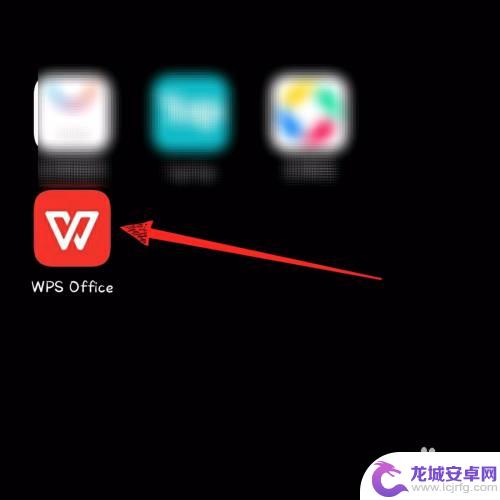
2.然后点击云文档。
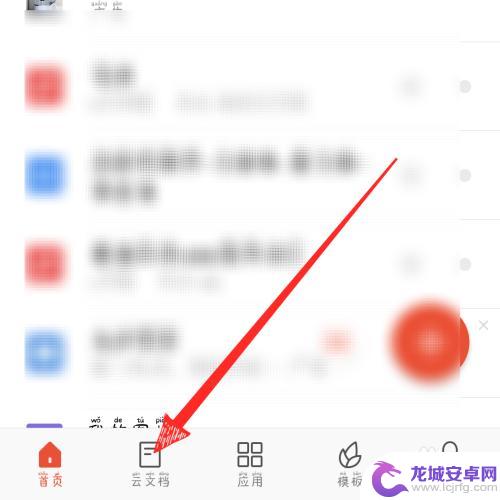
3.再点击上传。
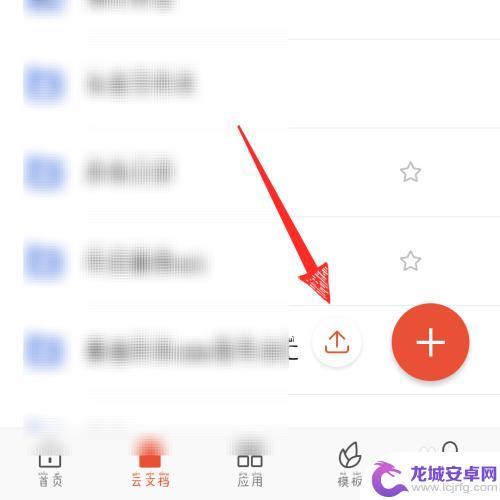
4.然后点击本地。
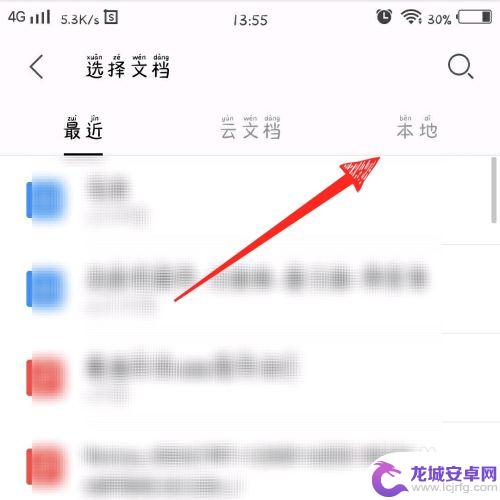
5.再点击相册。
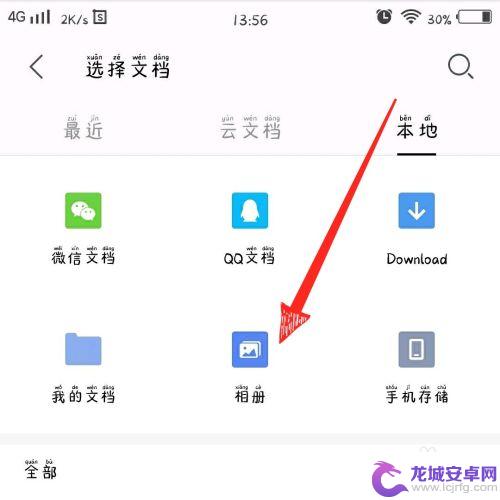
6.然后选择照片,点击确定上传。
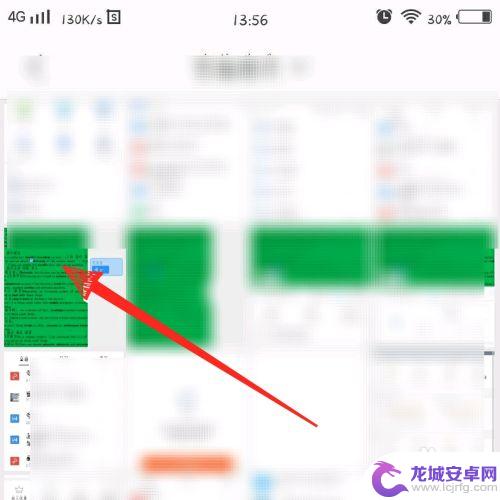
7.最后返回即可看到照片正在上传。
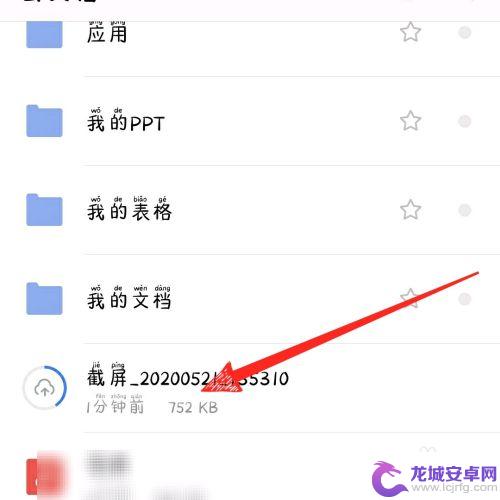
以上就是手机wps如何将图片上传到文件夹的全部内容,如果有不清楚的用户可以按照小编的方法进行操作,希望能帮助到大家。












